ما هي وحدة Hkcmd في بدء التشغيل؟ هل من الآمن الإزالة؟
Miscellanea / / August 04, 2021
الإعلانات
إذا كنت قد قمت بتثبيت Intel 810 أو Intel 815 ، فمن المحتمل أنك لاحظت تشغيل مهمة hkcmd.exe في الخلفية أو ستجد وحدة Hkcmd في قائمة بدء التشغيل. يعد الملف القابل للتنفيذ جزءًا من واجهة مستخدم Intel العامة.
إذا كنت قلقًا بشأن تشغيل ملف hkcmd.exe في الخلفية ، فلا داعي لذلك. نظرًا لأنه ملف قابل للتنفيذ أصلي من Intel ، فإنه يأخذ ذاكرة أقل وقدرة معالجة ويتم تشغيله تلقائيًا عند بدء التشغيل. كما أنه لا يؤثر على جهاز الكمبيوتر الخاص بك بطريقة سيئة.
ومع ذلك ، لا يمكننا التأكد في كل مرة ، ويمكن للعديد من البرامج الضارة إخفاء ملف hkcmd.exe ؛ إذا كان جهاز الكمبيوتر الخاص بك خاليًا تمامًا من البرامج الضارة ، فمن الآمن تمامًا الاحتفاظ بملف hkcmd.exe قيد التشغيل. ومع ذلك ، إذا لم يكن جهاز الكمبيوتر الخاص بك خاليًا من البرامج الضارة وكنت تشك في hkcmd.exe ، فاقرأ ما يلي لمعرفة المزيد.
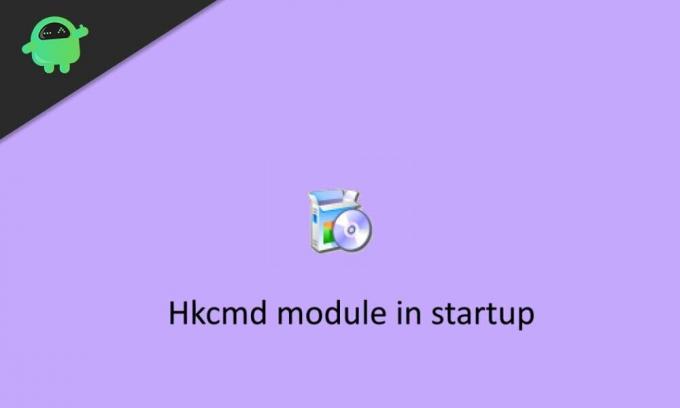
الإعلانات
جدول المحتويات
-
1 ما هي وحدة Hkcmd في بدء التشغيل؟ هل من الآمن الإزالة؟
- 1.1 الطريقة الأولى: تعطيل عملية hkcmd.exe من إدارة المهام
- 1.2 الطريقة الثانية: إلغاء تثبيت hkcmd.exe
- 1.3 الطريقة الثالثة: إجراء فحص للبرامج الضارة
- 2 استنتاج
ما هي وحدة Hkcmd في بدء التشغيل؟ هل من الآمن الإزالة؟
تتمثل الوظيفة الرئيسية لـ Hkcmd.exe في تفسير أوامر مفتاح التشغيل السريع. بشكل عام ، يسجل التطبيق مدخلات اختصارات لوحة المفاتيح وينفذ الوظيفة المناسبة وفقًا لذلك. ومن ثم ، يمكنك استخدام مفاتيح الاختصار لضبط إعداداتك الرسومية. ليس أقل ، إنها ميزة مفيدة. ومع ذلك ، قد لا يحتاجها معظمنا.
حسنًا ، ملف hkcmd.exe مسؤول عن تنفيذ أوامر مفاتيح التشغيل السريع المتعلقة بالفيديو. مثل Ctrl + Alt + F12 سيفتح لوحة تحكم الوسائط والرسومات من Intel. لذلك ، من الواضح أنه إذا قمت بإزالة الملف من جهاز الكمبيوتر الخاص بك ، فسيكون غير ضار.
ومع ذلك ، لن تتمكن من استخدام مفاتيح التشغيل السريع لواجهة مستخدمي إنتل المشتركة بعد ذلك. تبدو إزالة الملف مهمة غير ضرورية لأنها لا تستهلك ذاكرة الوصول العشوائي أو المعالجة أو البطارية. إذا كنت تشك في أن عملية hkcmd يمكن أن تكون برامج ضارة مقنعة. بعد ذلك ، يجب عليك بالتأكيد إزالته باتباع الطرق المذكورة أدناه.
الطريقة الأولى: تعطيل عملية hkcmd.exe من إدارة المهام
افتح مدير المهام بالبحث عنه في شريط بحث Windows. وبعد ذلك ، في مدير المهام ، في علامة تبويب العملية ، ابحث عن عملية hkcmd.exe.
انقر بزر الماوس الأيمن فوقه وحدد إنهاء العملية. بمجرد إزالة تثبيت ملف hkcmd.exe ، يمكنك الانتقال إلى الخطوة التالية لإلغاء تثبيت الوحدة النمطية.
الإعلانات
الطريقة الثانية: إلغاء تثبيت hkcmd.exe
لإلغاء تثبيت ملف hkcmd.exe ، سيتعين عليك إلغاء تثبيت برامج تشغيل Intel الرسومية المثبتة على جهاز الكمبيوتر الخاص بك. لذلك ، افتح لوحة التحكم الموجودة في البرامج والميزات.
الآن ، ابحث عن Intel (R) Graphics Media Accelerator ، وحدده ، وقم بإلغاء تثبيته. بعد ذلك ، يمكنك إعادة تثبيته مرة أخرى. يجب أن يؤدي هذا إلى إصلاح أي مشكلات إذا كنت تواجهه.
الطريقة الثالثة: إجراء فحص للبرامج الضارة
في حالة إصابة ملف hkcmd.exe أو أنه برنامج ضار. بعد ذلك ، فإن أفضل طريقة لإزالته هي إجراء فحص للبرامج الضارة على جهاز الكمبيوتر الخاص بك باستخدام أدوات مكافحة الفيروسات القوية مثل Malwarebytes و Windows Defender وما إلى ذلك.
سيؤدي فحص جهاز الكمبيوتر الخاص بك إلى اكتشاف ما إذا كان هناك أي برامج ضارة وسيزيلها ؛ إذا لم يكن ملف hkcmd.exe مصابًا ، فستعرفه بالتأكيد بعد ذلك.
الإعلانات
استنتاج
لا تعد وحدة Hkcmd أو Hkcmd.exe أي برنامج ضار أو قابل للتنفيذ ، بدلاً من أنها امتداد تطبيق رسمي من قبل intel ، مما يساعد على تسهيل ميزة مفاتيح الاختصار في Windows. إذا كنت لا تستخدم مفاتيح الاختصار كثيرًا أو لا تستخدمها على الإطلاق ، فيمكنك إزالة وحدة Hkcmd باتباع الطرق المذكورة أعلاه.
اختيار المحرر:
- Tenorshare ReiBoot: برنامج استعادة نظام iOS النهائي
- كيفية تعطيل خيارات المجلد من مستكشف الملفات؟
- كيفية تمكين التبديل السريع لحساب المستخدم في macOS Big Sur
- إصلاح مشكلة شاشة Windows 10 Yellow Tint
- كيفية استخراج ملف CAB في نظام التشغيل Windows 10
راهول طالب في علوم الكمبيوتر وله اهتمام كبير بمجال موضوعات التكنولوجيا والعملات المشفرة. يقضي معظم وقته إما في الكتابة أو الاستماع إلى الموسيقى أو السفر في أماكن غير مرئية. يعتقد أن الشوكولاتة هي الحل لجميع مشاكله. الحياة تحدث ، والقهوة تساعد.

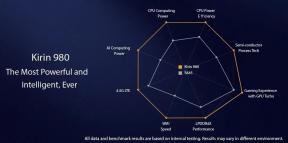

![كيفية تثبيت Stock ROM على Dexp AS260 [ملف فلاش للبرامج الثابتة]](/f/9f9779fed2e7d361f44e5bdfcc5d1043.jpg?width=288&height=384)